Ви вирішили подивитися відео на своєму ще зовсім недавно потужному комп’ютері, але нормально дивитися його не виходить. Відео переривається і сіпається – це називається гальмує. Точно такий же ефект можна спостерігати на малопотужних нетбуках і ноутбуках. Ви купуєте комп’ютер в надії на те, що він буде служити вам вірою і правдою кілька років. Комп’ютер вас повністю задовольняє. Він на хорошому рівні робить все те, для чого він купувався, але ось сучасне відео високої чіткості, хоч онлайн, хоч на вашому комп’ютері йому вдається не без проблем. Але думати про заміну свого електронного помічника або апгрейд комп’ютера ще рано. У цій статті ви знайдете поради про те, як дивитися відео без гальм на слабкому комп’ютері і про відео-онлайн ви дізнаєтесь досить. Тут ви зможете прочитати про те, як налаштувати різні кодеки і медіаплеєри, щоб відео відтворювалося без затримок і пригальмовувань навіть у тому випадку, якщо ваш комп’ютер, це малопотужний нетбук.

Зовнішній вигляд плеєра VLC Media Player
Трохи про формати відео
Обробка відео з роздільною здатністю 1080p є набагато більш ресурсномісткою завданням, ніж ця ж робота з відеофайлом формату 720p, так як воно має більш ніж дворазове збільшену кількість точок. 1920?1080 пікселів у 1080p, а в 720p 1280?720 пікселів. З повною упевненістю можна сказати, що на складність відтворення відео впливає не тільки його дозвіл, але і такі параметри, як бітрейд відеопотоку і застосовувана в кодеку ступінь стиснення. В інтернеті трапляються HD-відео з бітрейда в 1-2 Мбіт/с. Таке відео здатні відтворювати будь-які нетбуки. Але існують відеофайли з бітрейда в 25 Мбіт/з, наприклад, файли в 40-50 Гбайт, які вийшли в ході сграбливания дисків Blu-ray. Такого рівня якості відео під силу не кожному двох-чотирьох ядерного процесора, на допомогу якому прийде потужна відеокарта і правильний відеокодек.
Повернутися до змісту
Пропуск спізнілих кадрів
Якщо встановлена у вашому комп’ютері відеокарта не має вбудованих механізмів обробки HD-відео, то вся робота буде виконуватися центральним процесором, у сутності не підходящим для цього. Вступники на нього дані відеопотоку занадто великі і не встигають своєчасно оброблятися. Як результат, кадри будуть накладатися один на інший. Завантаження процесора буде високої або повної, а відео буде сильно гальмувати. Існує кілька способів боротьби з цим ефектом. Наприклад, дати вказівку плеєра пропускати всі спізнилися кадри відео. Ви напевно не помітите відсутність пропущених кадрів, але вони дійсно будуть пропущені. Ви не побачите різниці між стандартною кількістю до 25 фреймів і в 22, зате помітного гальмування і накладення кадрів не буде.
Другий спосіб усунення ефектів накладання кадрів, це відключити програмне згладжування відео – деблокинг. В деяких випадків відключення цієї функції буде достатньо для вирішення гальмування HD-відео на комп’ютері.
Повернутися до змісту
Відключення функції згладжування в деяких плеєрах
У популярному пакеті кодеків K-Lite Codec Pack потрібно зробити наступне. Потрібно запустити додаток «ffdshow video decoder» тут – «Пуск — K-Lite Codec Pack – Конфігурація (Configuration)». Вам потрібно поставити галочку в розділі «Різне (Decoder option) для функцій «Попускати кадри при затримці (Drop frame for on performance)» та «Пропуск H. 264 деблокінгу при затримці (Skip H. 264 deblocking on delay)».
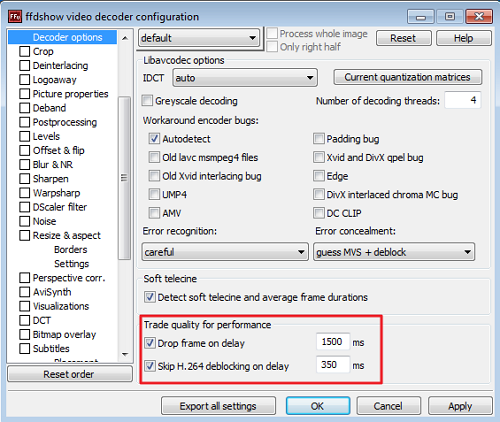
Налаштування ffdshow video decoder з комплекту кодек-паку K-Lite Codec Pack
У плеєрі SMPlayer вам потрібно в меню програми «Налаштування – Налаштування — Швидкодія» поставити галочки в пунктах «Допускати жорстке випадання кадрів» і «Допускати випадання кадрів», а «Петлевий фільтр» потрібно перевести в положення «Пропускати (завжди)».
У плеєрі VLC media player через меню «Інструменти – Налаштування» в розділі меню «Ввід і кодеки» і його пункті «Skip H. 264 inloop deblocking filter» вибрати роботу режиму «Всі», також потрібно поставити галочку біля «Пропускати кадри» в розділі меню «Відео».
Повернутися до змісту
Запускаємо допомогу всіх процесорних ядер
На сьогоднішній день переважна більшість відео з роздільною здатністю HD закодований за допомогою стандарту H. 264. Цей кодек також називається AVC Mpeg-4 Part 10. Якість відео закодованих за допомогою цього кодека відрізняється високою якістю. Досягається воно за рахунок величезної ступеня стиснення даних. Саме це стає каменем спотикання для слабких процесорів. Вони змушені розпаковувати такий видеоконтейнер без вбудованого апаратного декодера на льоту. Для того, щоб відтворити відео формату стандарту H. 264 застосовуються різні декодери, але не кожен з них дійсно хороший. Так, деякі можуть не підійти для мобільних комп’ютерів, а підійдуть лише для роботи на настільних комп’ютерах з потужним процесором.
Для слабких комп’ютером потрібно застосовувати хороші кодеки, які можуть відтворити відео форматів 720p або навіть 1080p на таких машинах. Наприклад, у типових нетбуках застосуються процесори N270 і N450, які є одноядерними, але завдяки відмінній технології HyperThreading отримують два віртуальних процесорних ядра. Тому потрібно використовувати кодеки, які можуть використовувати ці переваги і можливості багатопоточності для роботи з H. 264. Відмінним кодеком для таких завдань є CoreAVC. Використовується він в плеєрі VLC media player. Для тих, хто використовує SMPlayer треба переконатися у використанні цього кодека в меню «Настройки ” – ” Швидкодія». Там повинна бути активована функція «Використовувати CoreAVC». Для любителів пакет K-Lite Codec Pack і вбудованого в нього кодера ffdshow потрібно зробити наступне: запустити «ffdshow video decoder» тут – «Пуск — K-Lite Codec Pack – Конфігурація (Configuration)», в меню «Кодеки – H. 264/AVC» вибрати «ffmpeg-mt». До речі, для власників Windows 7 слід також змінити свій плеєр Media Player, що йде в комплекті, на Media Player Classic HC.
Повернутися до змісту
Відеокарта допоможе в обробці відео
Сучасні відеокарти справляються з відтворенням відео високої чіткості набагато краще, ніж сучасні процесори. Це пов’язано з тим, що в них вбудований декодер для відео. З-за того, що вбудовані карти Intel GMA 3100 і Intel GMA 950 не мають такого декодера, то вся робота буде виконуватися центральним процесором. З сучасними, більш продуктивними нетбуках з відеокартами NvidiaION з картою GeForce 9400M, Intel GMA X4500MHD і Intel GMA 500 таких проблем не виникає. З виходом продуктивних процесорів AMD Brazos з відтворенням відео HD-якості проблем не повинно бути, так як там крім досить потужного процесора встановлена хороша відеокарта.
Повернутися до змісту
Використовуємо апаратний декодер
Для користувачів нетбуків немає можливості установки іншої відеокарти, яка дозволила б дивитися без проблем відео Full HD-якості. Спеціально для них компанією Broadcom виготовлений відеодекодер Crystal HD вартістю близько 1600 рублів з інтерфейсом Mini PCI-E. Він повністю звільнить вашу систему від необхідності обробки відео 1080p. Такі слоти є в деяких нетбуків, наприклад, HP Mini 110. За умови відсутності вільного слота можна поміняти адаптер Wi-Fi Mini PCI-E USB-донгл і поставити Crystal HD. Для старих нетбуків Intel Atom N270 слід оновити прошивку мікросхеми BIOS, інакше можлива ситуація з неможливістю розпізнавання нового пристрою. При установки драйверів від компанії Broadcom відбудеться установка і апаратного декодера і усіх необхідних кодеків.

Апаратний декодер для нетбука Broadcom Crystal HD
Для нормальної роботи потрібно буде застосовувати плеєри Media Player Classic і Windows Media Player. Плеєри SMPlayer і VLC використовувати з платою Crystal HD не вдасться. Для користувачів Windows XP потрібно зайти в меню «Кодеки – H. 264/AVC» у програмі ffdshow video decoder і вибрати там «Broadcom Video Decoder». Для користувачів Windows 7 потрібно в додатку Windows 7 Preferred Filter вибрати цей кодек. Після всіх удосконалень процесор Atom буде використовуватися приблизно на 50%.
Повернутися до змісту
Відео-онлайн без гальм
Найбільш відвідуваних відеохостинг сьогодні використовує багато відео високої чіткості. Відео 720p з використовуваної там технологією Flash сильно навантажує процесор слабких комп’ютерів. Якщо у віконному режимі відтворення відео стандарту 360p, то в повноекранному воно переходить на 720p і починає гальмувати.
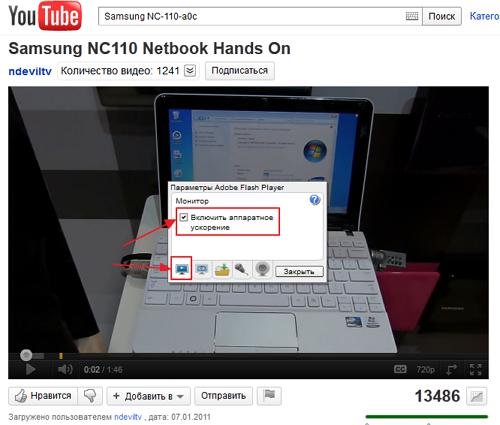
Включене апаратне прискорення в Adobe Flash 10.1
До речі, це відео про мій новий нетбук Samsung NC110 A0C.
Новий Flash Player 10.1 від компанії Adobe здатний задіяти апаратне прискорення при якому можна дивитись відео онлайн без гальм. Це можуть зробити відеокарти. Вам потрібно перевірити наявність галочки в Flash Player 10.1 в меню «Параметри» в пункті «Включити апаратне прискорення». Після цього навіть перегляд відео в форматі 1080p буде відтворюється без гальм, звичайно, якщо ваш інтернет-канал дозволяє пропускати через себе такий потік.
Повернутися до змісту
Якщо відео все одно гальмує
Для тих, кому вже нічого не допомагає, а відео все одно відтворюється з перериваннями, доведеться йти на хитрощі. Так, для тих, кому потрібна додаткова легкість, на сервісі YouTube.com є мобільна версія без Flash – www.youtube.com/html5, в якій всі файли мають розширення 3GP. Також можна перекодувати відео в формат DVD з потрібним роздільною здатністю. А допоможуть вам у цьому безкоштовні кодери Miksoft Mobile Media Converter — www.miksoft.net і XMediaRecode — www.xmedia-recode.de.
Повернутися до змісту
Висновок
Для відтворення відео високої якості не обов’язково потрібно мати дуже потужний комп’ютер. Підібравши правильно кодеки, плеєр, драйвери, ви зможете дивитися відео без гальм, затримок і смикань. Ви можете дивитися якісне відео у форматі 720p на нетбуці з мобільним процесором Intel Atom включивши в налаштуваннях випадання кадрів і відключивши деблокинг. Функція HyperThreading повинна бути включена, а всі ядра використані. Ось в принципі і все, що можна робити, якщо ваш комп’ютер недостатньо потужний для плавного відтворення відео HD-якості.


